�Cuál es este error de instalación?
Literalmente de la frase inglesa del error Lanzada la aplicación no responde significa “el programa en ejecución no responde”. Puede concluir que los problemas pueden ser con los archivos del juego o con computadora del usuario. La probabilidad de ambos casos es igual. Por lo tanto Trataremos en orden con todas las razones posibles. Resuelva este error al instalar juegos comprados en línea tiendas (Steam) es casi imposible. Si surgen, entonces El problema siempre está en la computadora del usuario.
En el caso de los rastreadores de torrents, la situación es todo lo contrario. Si tu cargó el juego pirateado, lo más probable es que no sea muy culpable aquí “artesanos” competentes que hicieron el reempaque. Y no culpas quién en este caso, ya que carga dichos archivos bajo su propio riesgo y riesgo. El riesgo se debe a los virus, que a menudo se encuentran dentro de los archivos. Y sin embargo, resolveremos este error para todos casos.
Qué hacer si se produce un error Aplicación iniciada no responde al instalar el juego
Hay muchos casos de errores con este nombre. Explicarla líneas adicionales pueden. Por ejemplo, el valor agregado “Falló CRC check “dice que el paquete descargado no contiene ningún Componentes importantes para continuar la instalación. En otras palabras, el archivo golpeado Solo la búsqueda de otro archivo con el juego te ayudará, ya que esto no se instalará en otra computadora.
Para verificar la integridad de las imágenes ISO, en las que a menudo descarga juegos de torrents, hay utilidades. Por ejemplo, MD5 File Checker. Puede descargarlo en http://getmd5checker.com/download. Es Un programa simple que no necesita ser instalado en una computadora. Con Se puede utilizar para comprobar cualquier imagen. Intenta descargarlo y especifique la ruta al archivo del juego en la interfaz.
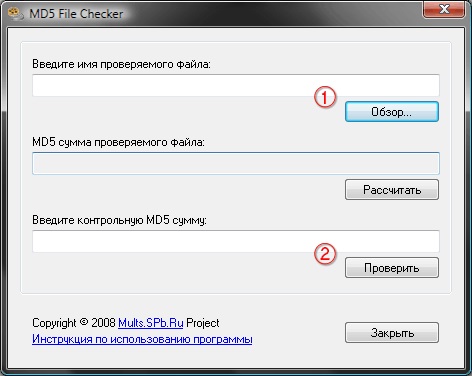
Ventana emergente del Comprobador de archivos MD5
Pueden aparecer problemas con el archivo durante el proceso de descarga, que sucede a menudo Por lo tanto, si está seguro de la fuente, puede Intenta descargar el juego nuevamente. Intenta escribir en un motor de búsqueda Parámetros de error adicionales. A menudo indican que en el sistema no tiene instalado el archivador apropiado, que es necesario para desempacando archivos.
Aquí están los archivadores y enlaces populares para descargarlos:
- WinRAR: se puede encontrar en el sitio https://www.win-rar.com/start.html?&L=4. El programa shareware;
- 7-Zip – completamente gratis, puedes descargar en la página https://www.7-zip.org/;
- FreeArc – obténgalo gratis en este enlace https://sourceforge.net/projects/freearc/files/latest/download.
Puede ver la lista de archivadores disponibles en su computadora. en la lista general de programas. Se encuentra en el panel de control, elemento “Desinstalar programas”. Por lo general, para instalaciones de la mayoría de los juegos, suficiente 7-zip. Pero hay excepciones.
Deshabilitar el antivirus
Para resolver el error con el texto “La aplicación iniciada no responder “durante la instalación del juego, debes deshabilitar los antivirus, instalado en su computadora. Muy a menudo ellos convertirse en un obstáculo para instalar programas. Incluso con este proceso los antivirus escanean archivos desempaquetados y pueden bloquear algunos de ellos. Debido a esto, la instalación puede ser interrumpido Por lo tanto, otra recomendación sería dejar de trabajar. antivirus.
Para detener opcionalmente instalado en Windows antivirus, ábralo desde la bandeja. En la barra de herramientas inferior del sistema operativo verá una pequeña flecha que abre una lista de empleados en programas de fondo.
- Haga clic en su programa antivirus PCM;
- Encuentre el elemento responsable del programa y ábralo. el. En el popular Avast, este elemento se llama “Administración pantallas “;
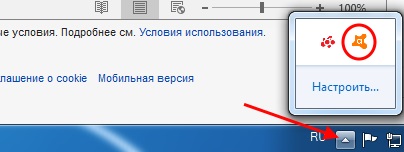
Abrir pantallas antivirus activas
- Seleccione el tiempo durante el cual desea deshabilitar el antivirus. Concéntrese en el proceso de instalación, más 1 hora.
Pero eso no es todo. A menudo, los antivirus adicionales en Windows Puede trabajar junto con incorporado. Por lo tanto, el Defensor también necesita desconectar Después de todo, puede bloquear los archivos instalados los juegos
- Abre la ventana Ejecutar. Se puede encontrar en la búsqueda “Inicio” o llame usando las teclas de acceso rápido WIN + R;
- Grabe la frase “regedit” y presione el botón Enter;
- Busque “Windows Defender” en los servicios y selecciónelo con el mouse una lista
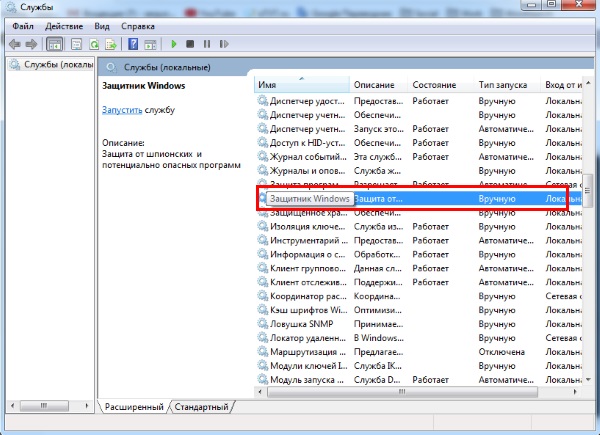
Deshabilitar Windows Defender en MS Services
- Haga clic en “Detener” a la izquierda. Para convencerlo completamente inacción, puede seleccionar este elemento RMB y hacer clic en “Propiedades”;
- Luego, en la sección “Tipo de inicio”, seleccione “Detener”. Y confirmar la configuración. Si te preocupa tu seguridad PC y archivos, no vale la pena. Estas configuraciones se pueden devolver después de Instalar con éxito su juego y antivirus nuevamente funcionará
Después de estos pasos, volvemos al paquete de instalación con el juego. y ejecutarlo de nuevo. Es muy importante que trabajes para computadora con una cuenta de administrador. En este caso, el archivo .exe También debe ejecutarse como administrador. Para esto simplemente haga clic en él con RMB y seleccione del menú contextual Artículo relevante.
Instalación de requisitos previos para Windows
Un error durante la instalación en Windows puede indicar que el sistema carece de versiones de las bibliotecas necesarias para el juego. Ellos son proporcionado a juegos y programas como un componente de Visual C ++ Redista Todos los sistemas operativos ya los tienen, pero sus versiones pueden no contener ciertos archivos Por lo tanto, debe intentar corregir el error Complemento a estas versiones.
Pero antes de descargar, intente averiguar qué versión componente es requerido por tu juego. Puedes hacer esta pregunta en barra de búsqueda de Windows o Yandex. Puede ser de la siguiente manera: requisitos del sistema para The Elder Scrolls. En tales descripciones A menudo se encuentra la versión correcta de Visual C ++. Despues de ti determinar la versión, puedes ir al sitio https://support.microsoft.com/en-us/help/2977003/the-latest-supported-visual-c-downloads y encuentra el que necesitas. Debe instalar el componente antes de la instalación. los juegos
Lea las instrucciones detalladas sobre cómo instalar componente para su sistema operativo Windows. También debes elegir el correcto. archivo para descargar. Por lo general, se ofrecen 2 enlaces: para sistemas x64 y x32. Determine qué arquitectura de sistema operativo tiene usando la ventana del sistema, que se activa mediante las teclas WIN + PAUSE en El teclado.
Formas adicionales de corregir el error
La aplicación iniciada no responde puede causar Otros factores en su computadora. Ella puede aparecer cuando instalación si no hay suficiente memoria en el disco duro de su PC para ubicaciones de todos los archivos del juego. Intenta eliminar algunos programas que no usas. Limpia tu colección Música, películas y otros archivos.
La razón puede ser la falta no solo de memoria, pero también operativa. Abra la barra de búsqueda en el menú Inicio y ingrese “verificar memoria”. Seleccione un programa para verificar la memoria y ejecutarlo Asegúrese de que su PC tenga suficiente RAM para funcionar los juegos Esto se puede verificar en los mismos requisitos del sistema en página de descripción del juego. Después de eso, ejecute el archivo .exe nuevamente, para verificar si el error “La aplicación iniciada no funciona responder “durante la instalación.
